Create List view
List View Use For Display All Your Data in Grid View or list format on your page you can Create Link for Insert Update and Delete on your List view
Go to X-Admin Menu Click on List view Configuration
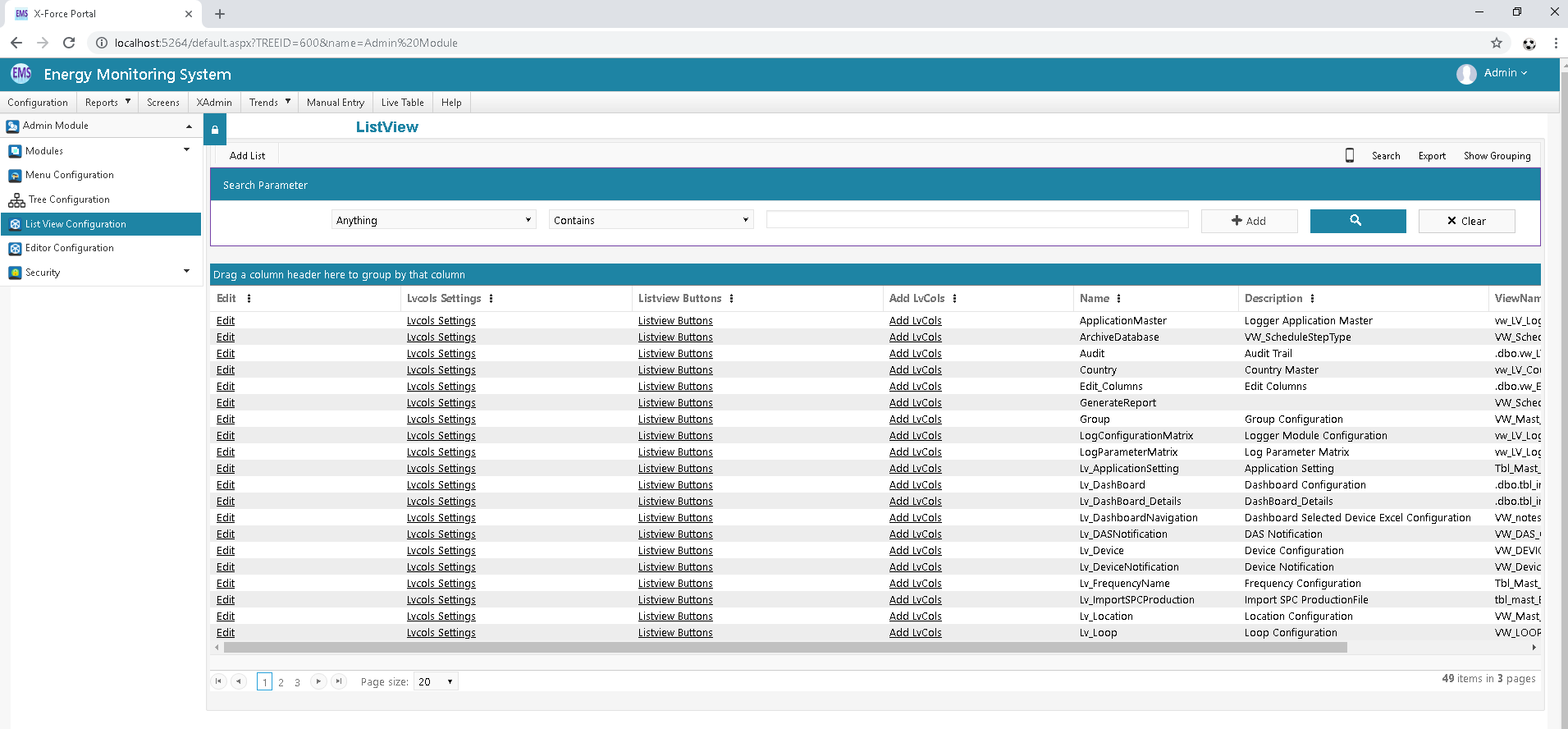
Click on Add list button for create new List view.
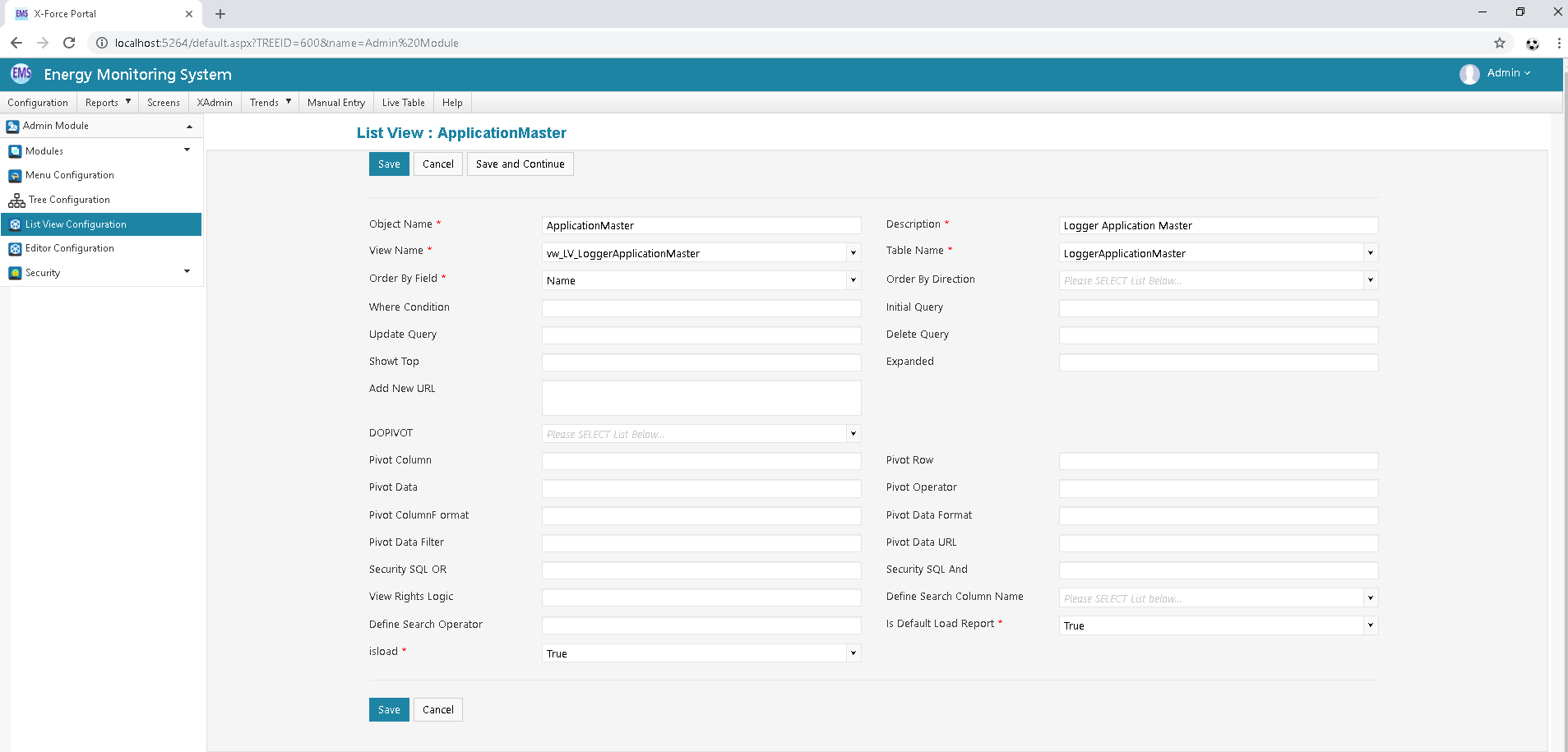
Please Insert All Required field In List view Configuration and Click on Save Button
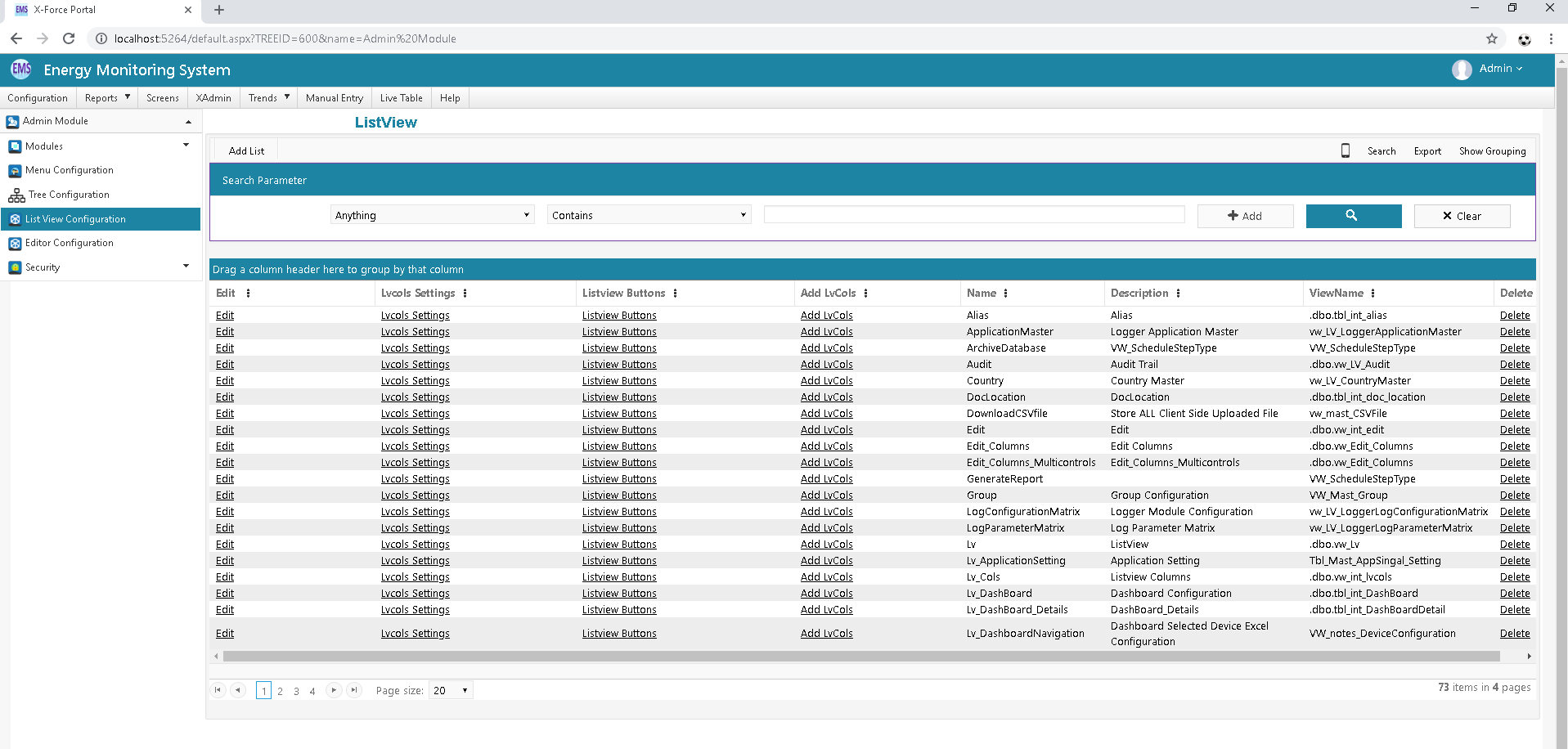
| Sr No | Column | Column Description |
|---|---|---|
| 1 | Object Name | It should given Object name as use in List view page. |
| 2 | View Name | Select View name which you want use in display in page. |
| 3 | Table Name | Select Table name which you want use in operation like insert,update or delete in page. |
| 4 | Order by Field | if you want data in order by manners then write field name which you can display data in order by. |
| 5 | Order by Direction | Set Direction with Order by Query |
| 6 | Where Condition | If you have find some specify data then use where condition with data, so you get result on particular area. |
| 7 | Initial Query | write starting query like Display some data in page. |
| 8 | Update Query | You can write update query which you use table and showing data. |
| 9 | Delete Query | You can write Delete query which you use table and showing data. |
| 10 | Expanded | if you want expanded lv than use this column. |
| 11 | Add New URL | if you want add new URL then set here for new URL address. |
| 12 | DO PIVOT | If you want data in Pivot manners that you rate rotate. |
| 13 | Pivot Column | set which column pivot when show you result of data in lv. |
| 14 | Pivot Data URL | Given URL for Pivot data. |
| 15 | Is default load | Set true on default load. |
| 16 | Is Load | when loan on same time page then set as True. |
Last modified: Friday, 2 August 2019, 5:05 PM
